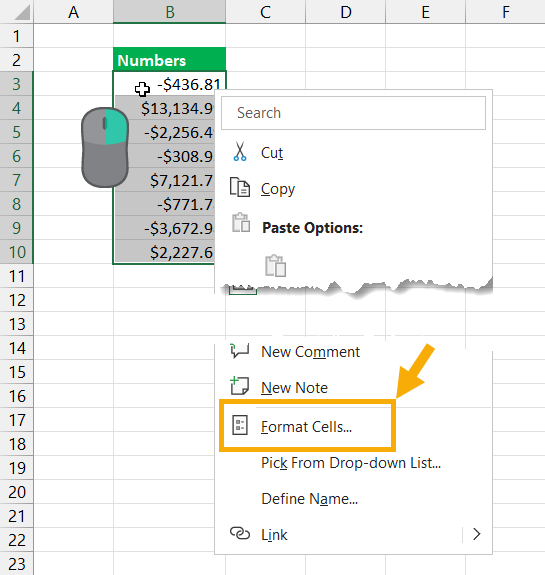在Microsoft Excel中将负数显示为红色的5种方法
您想知道如何在 Microsoft Excel 中将负数显示为红色字体颜色吗?
事实上非常简单!
Excel 中的格式化功能非常强大,可以让您方便地发现和突出显示有关数据的重要事实,例如负数。
亏损通常在财务报告(例如公司损益表)中显示为红色数字。红色字体有助于使它们更容易被看到。
但您也可以使用这些相同的技术以您选择的任何颜色显示负值。
这篇文章将向您展示在 Microsoft Excel 中用红色字体显示负数的所有不同方法。
- 使用将负数显示为红色 数字格式。
- 使用将负数显示为红色 自定义数字格式。
- 使用以下方式将负数显示为红色 条件格式。
- 使用以下方式将负数显示为红色 虚拟专用网络。
- 使用以下方式将负数显示为红色 办公室脚本。
通过上面的链接下载示例工作簿的副本并继续操作!
使用数字或货币格式将负数显示为红色
以红色字体显示负数的最直接方法是使用数字或货币格式。
数字和货币格式均可选择以红色字体显示负数。
按照以下步骤将数字或货币格式应用到您的数字。

- 选择要应用自定义格式的单元格。
- 右键单击 在选定的单元格上,然后选择 格式化单元格。
您还可以使用 Ctrl + 1 键盘快捷键打开 格式化单元格 对话框。
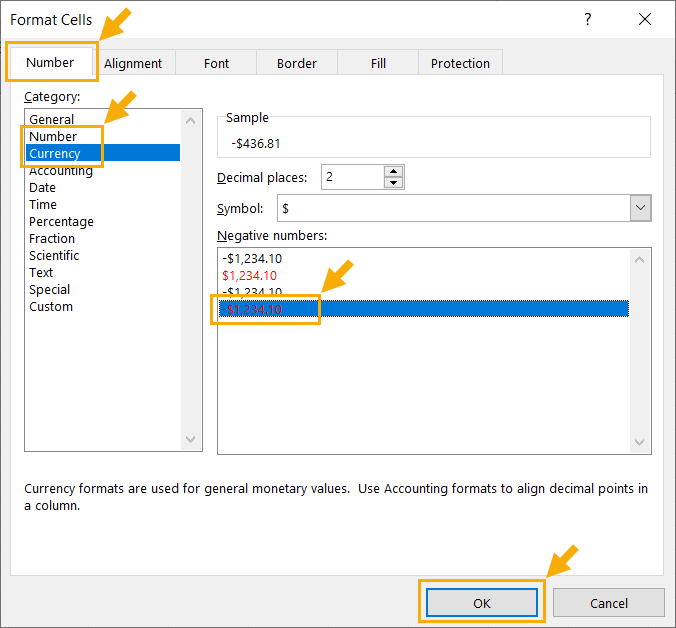
- 选择 数字 标签内的 格式化单元格 对话框。
- 选择 数字 或者 货币 从 类别 选项。
- 选择红色字体的示例 负数 部分。
- 按 好的 按钮。
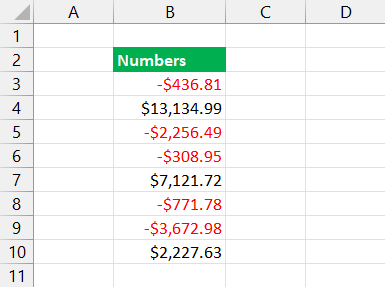
任何应用此格式的单元格在值为负数时都会自动变为红色字体颜色。
当您的值来自公式并且可能经常更改时,这非常有用,因为您不需要手动更新颜色。
使用自定义格式将负数显示为红色
Excel 还允许您从 格式化单元格 对话框。
您将能够定义正值、负值和零值的数字格式和颜色。这包括指定显示格式的字体颜色,因此正值可以是绿色,而负值可以是红色。
按照以下步骤创建自定义格式。
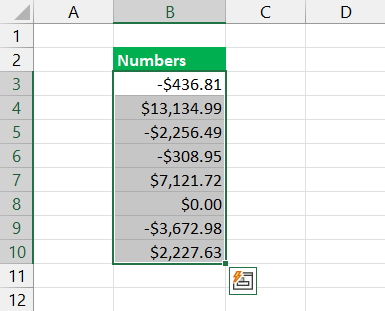
- 选择要应用自定义格式的单元格。
- 打开 格式化单元格 菜单。 右键单击 并选择 格式化单元格 从选项中,或按 Ctrl + 1 键盘快捷键。
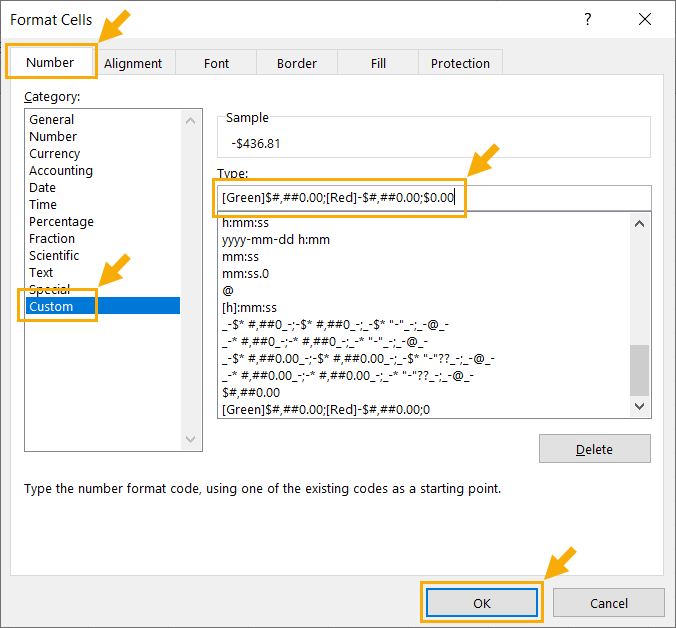
- 前往 数字 选项卡。
- 选择 风俗 从 类别 部分。
[Green]$#,##0.00;[Red]-$#,##0.00;$0.00- 将上述格式代码添加到 类型 输入。
- 按 好的 按钮。
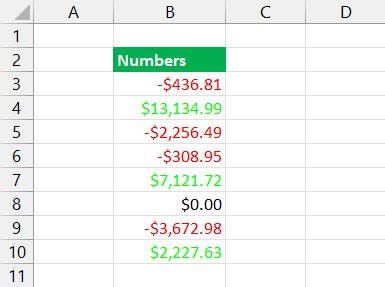
按下 好的 按钮后,您的自定义格式将被应用,并且您将看到应用于正值、负值和零值的各种格式选项。
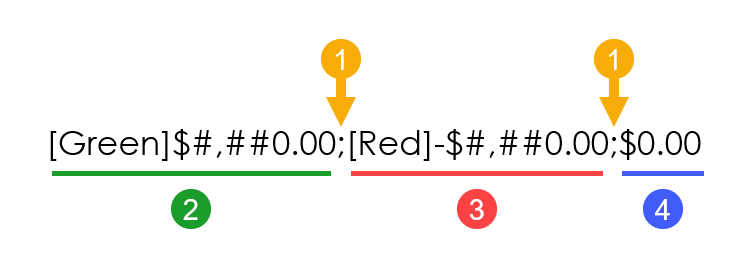
输入的格式字符串由几部分组成。
- 正值、负值和零值的格式用 分号; 特点。
- 格式字符串为 正值是第一位的. 您可以指定颜色 [Green] 数字格式字符串前的方括号内。
- 格式字符串为 负值是第二个. 您可以指定颜色 [Red] 数字格式字符串前的方括号内。
- 格式字符串为 零值是第三个。您还可以指定颜色,但本文中使用的例子没有指定任何颜色,将使用默认字体颜色,因此任何零值都将显示为黑色。
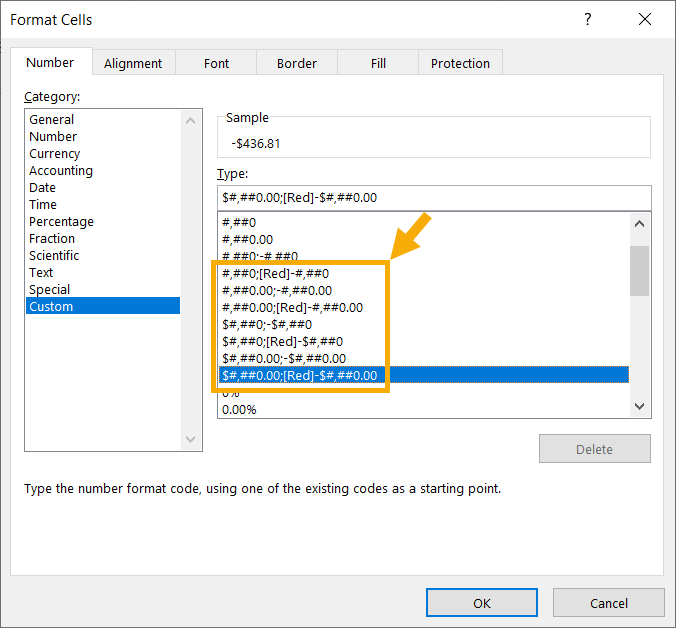
关于自定义格式选项,值得一提的一点是,有多个预设选项可用,其中包括红色负片颜色。这样,您可以避免从头开始编写语法,而是可以自定义现有选项之一。
推荐:WordPress美食博客杂志主题CheerUp
使用条件格式将负数显示为红色
条件格式是一种允许您根据可自定义的规则设置单元格格式的功能。
通过条件格式,可以更改任何类型的单元格格式,例如边框、字体大小、字体样式、填充颜色等等。
当单元格值小于零时,您还可以使用此功能将字体颜色更改为红色。
按照以下步骤将条件格式应用于您的数字范围。
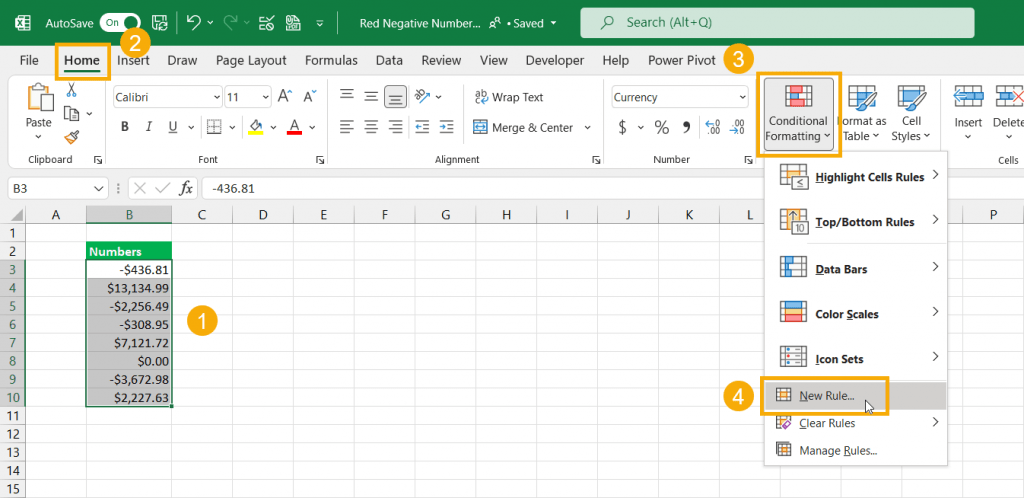
- 选择要应用条件格式的单元格范围。
- 前往 家 选项卡。
- 选择 条件格式 命令来自 样式 部分。
- 从菜单选项中选择新规则。
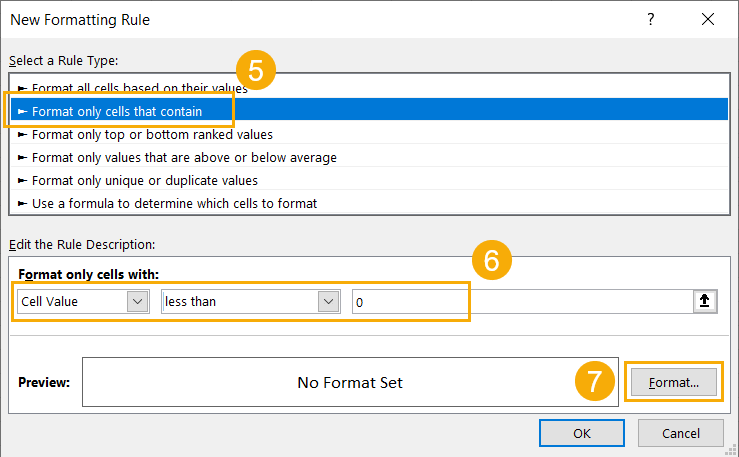
这将打开 新的格式规则 菜单,您可以从中选择要创建的各种不同类型的规则。
- 选择 仅格式化包含以下内容的单元格 选项下的 选择规则类型 部分。
- 选择 单元格值 和 少于 在下拉选项中,然后添加 0 填入右侧的输入框中。
- 按 格式 按钮来选择当规则为真时将应用什么格式。
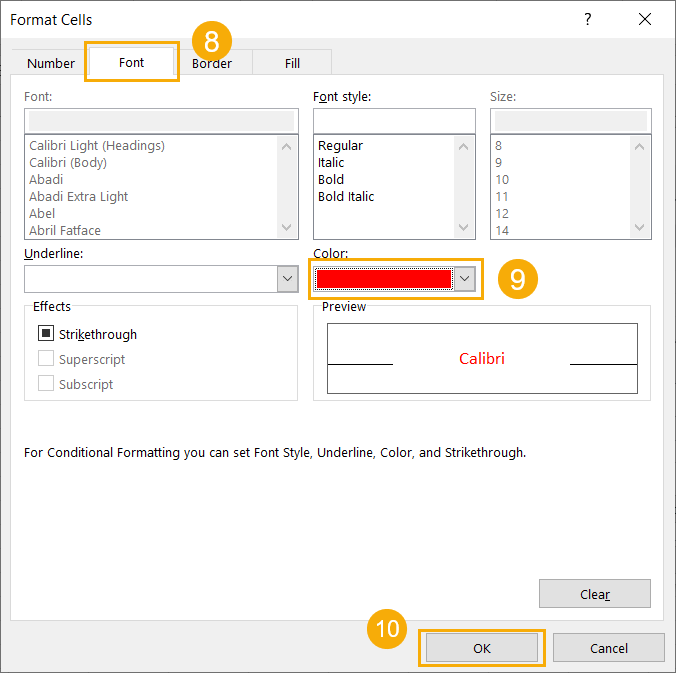
这将打开一个简化版本的 格式化单元格 对话框中仅包含 数字, 字体, 边界, 和 充满 标签。
- 前往 字体 选项卡。
- 选择一个 红色的 从 颜色 下拉式菜单。
- 按 好的 按钮。
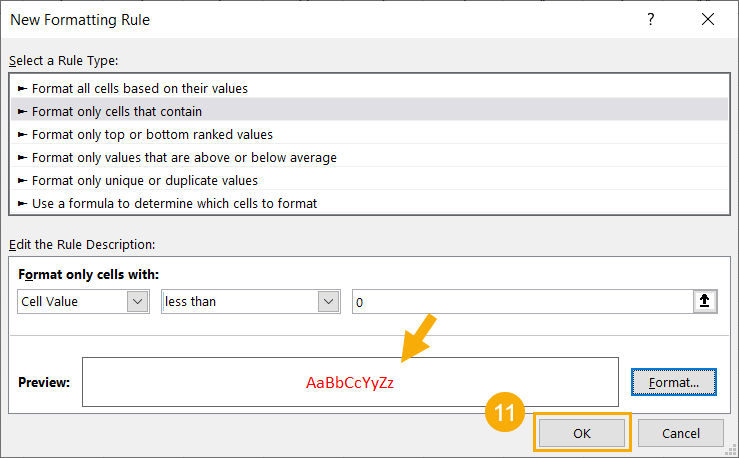
这将打开 新的格式规则 菜单,但这次 预览 窗口将显示当规则为真时将应用的所选格式的预览。
- 按 好的 按钮保存新的条件格式规则。
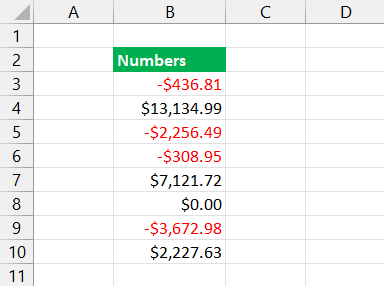
现在您将看到所选范围内任何小于零的值都以红色字体显示。
使用条件格式规则将负数显示为红色有一个有趣的优势。您可以通过常规格式选项将不同的数字格式(例如百分比)应用于数字,然后使用单个规则控制字体颜色。
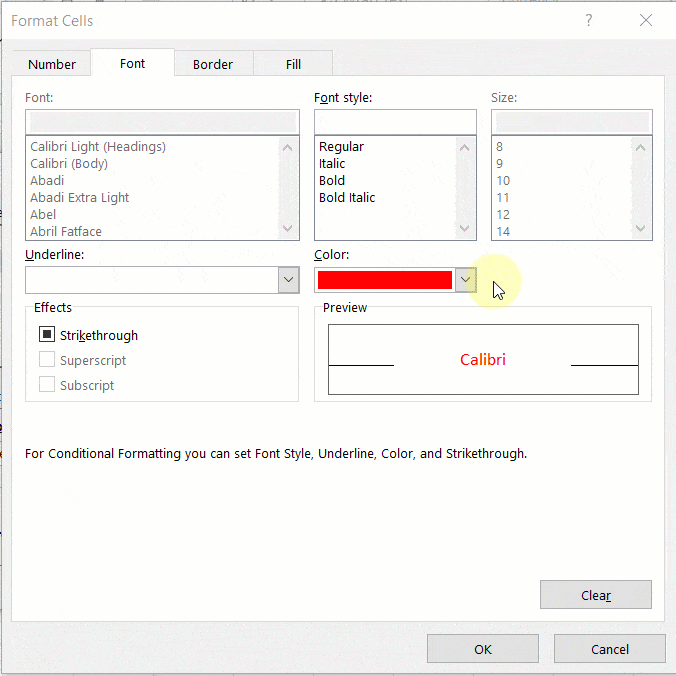
使用条件格式,您还可以获得比自定义格式更多的颜色选项。
有许多预设颜色选项可供选择,你甚至可以根据 RGB 或者 十六进制代码 实现最终的颜色定制可能性。
使用 VBA 将负数显示为红色
前面讨论过的所有方法都是动态的,如果数字发生变化,格式也会改变以反映新的值。
但也许您想要一个静态解决方案,但不需要手动更改每个单元格的字体颜色。
在这里您可以使用 VBA 解决方案来自动化该过程。
VBA 是 Excel 内置的脚本语言,它能够自动执行许多繁琐的任务。
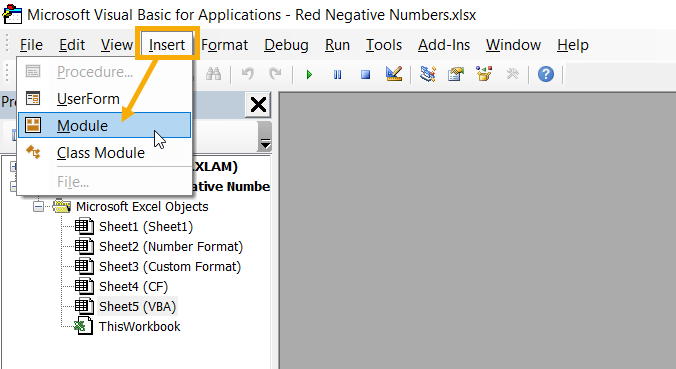
按 Alt + F11 打开 VBA 代码编辑器。
然后你可以去 插入 菜单并选择 模块 从选项中。这将创建一个新模块,您可以在其中添加 VBA 代码。
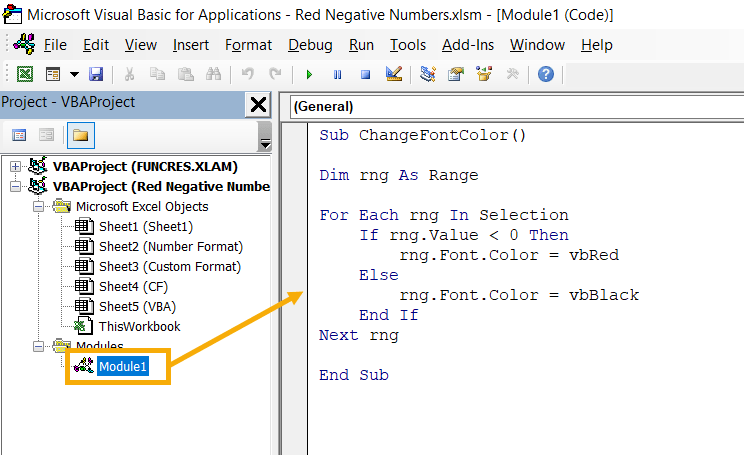
Sub ChangeFontColor()
Dim rng As Range
For Each rng In Selection
If rng.Value 将上述代码复制并粘贴到新模块中。
此代码将循环遍历工作簿中选定的范围并测试单元格中的值是否小于零。
当值小于零时,将对单元格应用红色字体格式。否则,将应用黑色字体格式。
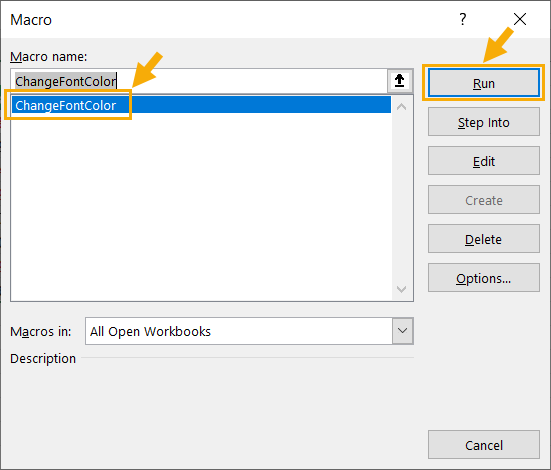
现在您可以随时运行此代码,将红色字体颜色应用于工作簿中的数字。
- 选择要对任何负值应用红色字体颜色的单元格范围。
- 按 Alt + F8 打开 宏 对话框。这将向您显示工作簿中的所有 VBA 脚本,并且您可以运行其中的任何一个。
- 选择 更改字体颜色 从可用宏列表中。
- 按 跑步 按钮。
代码将根据单元格的值执行并改变任何字体颜色。
字体颜色结果将是静态的,因此如果数字发生变化,您将需要重新运行 VBA 脚本来更新字体颜色。
使用 Office 脚本将负数显示为红色
还有另一种自动化静态解决方案可供选择。
Excel 拥有一种基于 TypeScript 语言的新现代脚本语言。这是运行 Web 的 JavaScript 语言的超集。
新的 Office Script 语言在 Microsoft 365 商业计划中可用,可以从 Excel 的在线网络版本运行。
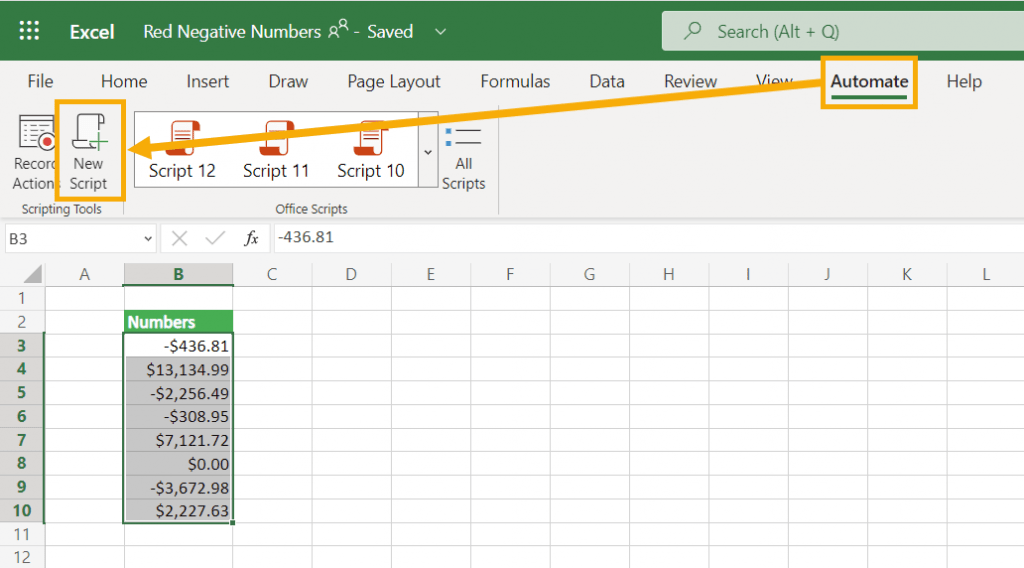
打开 Excel 在线 然后转到 自动化 选项卡,然后点击 新脚本 按钮打开 Office 脚本编辑器。
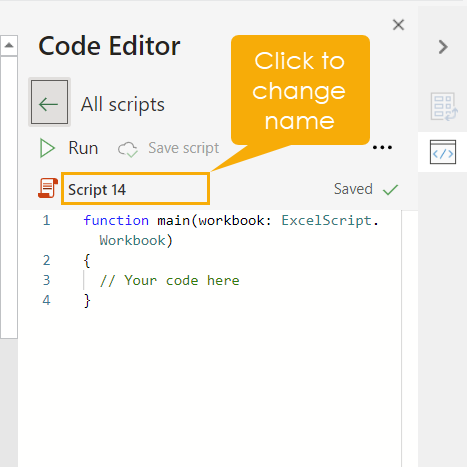
这将在 Excel 窗口右侧打开脚本编辑器,其中包含一个空白脚本。
您可以单击给脚本的通用名称并使用描述性名称重命名,以便以后轻松找到并运行它。
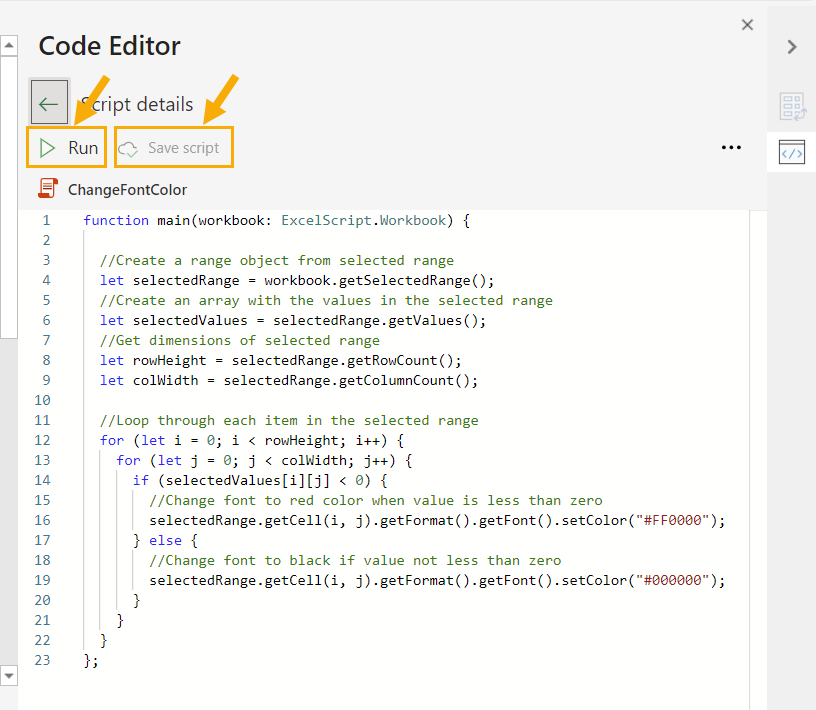
function main(workbook: ExcelScript.Workbook) {
//Create a range object from selected range
let selectedRange = workbook.getSelectedRange();
//Create an array with the values in the selected range
let selectedValues = selectedRange.getValues();
//Get dimensions of selected range
let rowHeight = selectedRange.getRowCount();
let colWidth = selectedRange.getColumnCount();
//Loop through each item in the selected range
for (let i = 0; i 然后,您可以将上述代码粘贴到 Office 脚本编辑器中,然后单击 云 图标保存。还有一个 跑步 按钮将允许您运行脚本。
此脚本将循环遍历工作簿中的选定范围并测试每个值是否小于 0。如果值为负数,它将单元格字体颜色更改为红色。否则,它将单元格字体颜色更改为黑色。
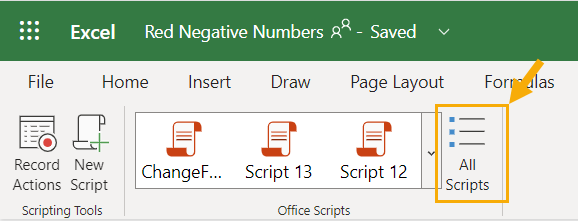
您可以通过以下方式运行脚本: 自动化 选项卡并选择 所有脚本 命令打开您创建的脚本列表。
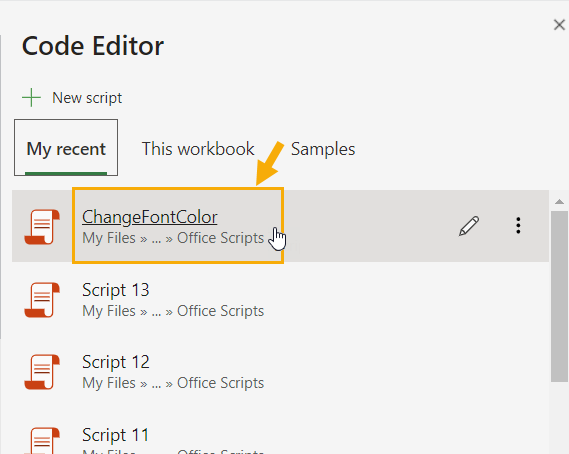
单击所需的脚本。
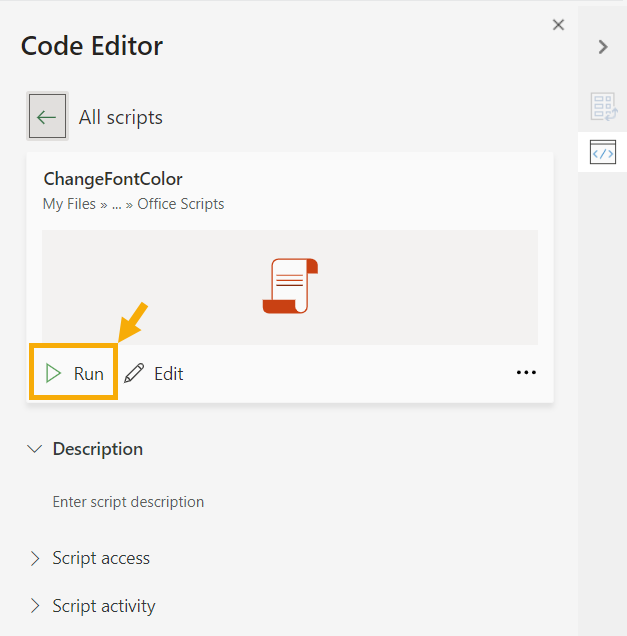
这将打开一个窗口,重点关注包含以下内容的脚本: 跑步 按钮。
选择要运行脚本的数字范围,然后按 跑步 按钮,负数将采用红色字体颜色。
结论
在 Microsoft Excel 中,有多种方法可以实现红色负数。
数字和货币格式等简单的选项很容易实现,但除了红色之外没有其他可用的颜色选择。
自定义格式将允许您为正值、负值和零选择不同的颜色和数字格式,但可用的颜色选择有限。
如果您想选择特定的红色或任何其他自定义颜色,使用条件格式将是您的最佳选择,因为可以使用 RGB 或十六进制代码获得任何颜色。
这些格式选项都是动态的,如果单元格中的值发生变化,格式也会相应更新。如果您需要静态解决方案,可以使用 VBA 或 Office 脚本自动执行该过程,从而避免手动设置单元格格式。
您是否曾需要用红色显示负值?您更喜欢哪种方法?请在下面的评论中告诉我!